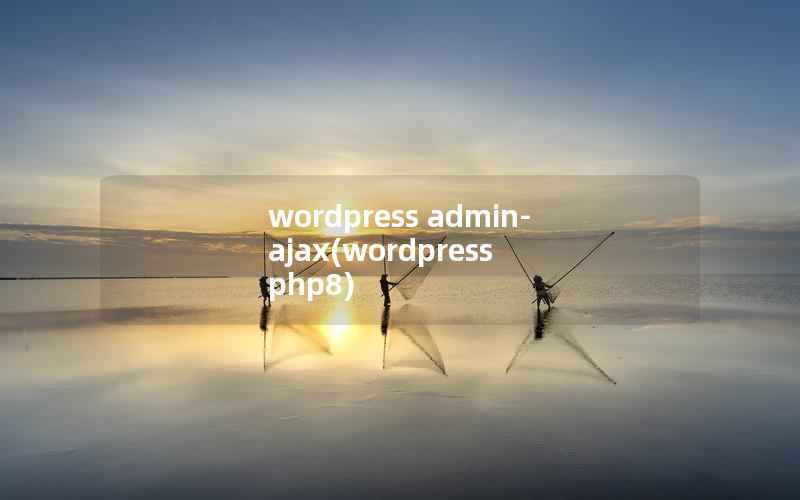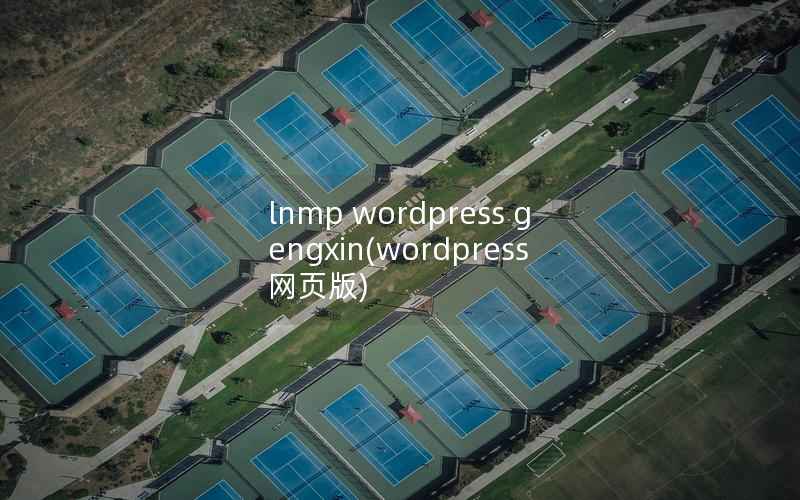介绍
WordPress是一个广泛使用的开源内容管理系统,许多人使用它来创建自己的博客或网站。在WordPress中,插入本地图片是一项基本任务,因为这可以使文章更加生动和有趣。如果您想让您的读者观看本地电影,WordPress也可以帮助您实现这一目标。

插入本地图片
要在WordPress中插入本地图片,您需要首先将图片上传到您的WordPress网站。在WordPress的编辑器中,您可以使用“添加媒体”按钮来上传图片。上传完成后,您可以将图片插入到文章中。您可以选择将图片居中对齐或左对齐或右对齐,还可以添加标题和描述。
在插入图片时,您还可以选择图片的大小。如果您希望图片与文章的宽度相同,则可以选择“大尺寸”选项。如果您希望图片更小,则可以选择“中等尺寸”或“缩略图”选项。如果您想要自定义图片的大小,则可以在插入图片后手动更改其大小。
在插入图片时,请注意您的图片大小和格式。大型图片可能会使您的网站加载速度变慢,因此建议您使用适当大小的图片。建议您使用常见的图片格式,例如JPEG或PNG。
插入本地电影
如果您想让您的读者观看本地电影,WordPress也可以帮助您实现这一目标。要实现这一目标,您需要首先将电影上传到您的WordPress网站。在WordPress的编辑器中,您可以使用“添加媒体”按钮来上传电影。上传完成后,您可以将电影插入到文章中。
在插入电影时,您需要使用HTML5视频标签。在标签中,您需要指定电影的路径和格式。例如:
<video controls>
<source src="movie.mp4" type="video/mp4">
<source src="movie.ogg" type="video/ogg">
您的浏览器不支持视频标签。
</video>
在上面的代码中,“width”和“height”属性指定电影的宽度和高度,“controls”属性显示播放控件,“source”标签指定电影的路径和格式。您可以将多个“source”标签用于指定不同格式的电影,以便在不同的浏览器中播放。
请注意,不是所有的浏览器都支持HTML5视频标签。如果您的读者使用的是不支持HTML5视频的浏览器,则他们将无法观看电影。建议您在文章中提供其他方式来观看电影,例如提供电影的下载链接。
总结
在WordPress中插入本地图片和本地电影是一项基本任务,它可以使您的文章更加生动和有趣。插入本地图片只需要将图片上传到您的WordPress网站并将其插入到文章中,而插入本地电影则需要使用HTML5视频标签。无论您是要插入本地图片还是本地电影,都需要注意您的图片大小和格式以及电影的格式。